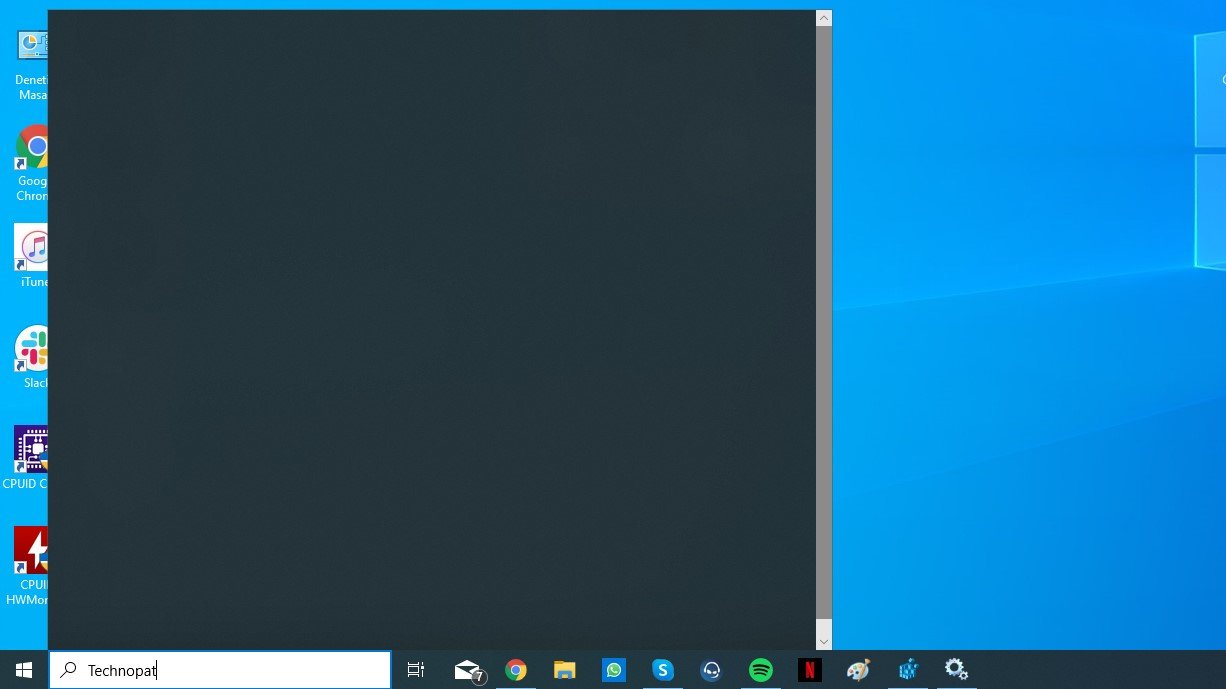Klavyede çalışmayan bir tuşun işlevini başka bir tuşa atamak ister miydiniz?
Eğer siz de sisteminizin varsayılan tuş düzeninden sıkıldıysanız, (Örneğin Caps-Lock gibi) tuşlarınızı düzenleyeceğiniz yöntemler mevcut. Bunlardan en sık kullanılanı, kuşkusuz kayıt defteri üzerinden yapılan değişiklik. Ancak daha kolay bir yöntem varken neden zor olanı tercih edelim?
İşte tam bu noktada SharpKeys adlı yazılım imdadımıza yetişiyor. Bu küçük uygulama yardımıyla bir tuşu rahatlıkla istediğiniz komuta atayabilir ya da herhangi bir tuşu kolaylıkla devre dışı bırakabilirsiniz. Üstelik bunları yapmanız için kayıt defteriyle de uğraşmanıza gerek yok.
Örnek olarak hiç kullanmadığım Caps-Lock tuşunu devre dışı bırakacağım. O zaman hemen başlayalım:

Tuşları kendi isteğinize göre yönetebilmek adına ”Add” butonuna tıklıyoruz. Bu bağlamda kişiselleştirmek istediğiniz tuşu listeden bulabilir, ya da ”Type Key” butonuna tıklayıp, değiştirmek istediğiniz tuşa basarak manuel olarak seçiminizi yapabilirsiniz.
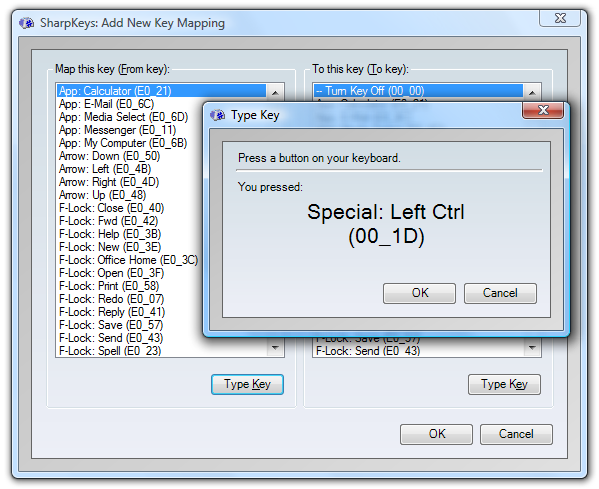
Özelleştirmek istediğiniz tuşa ilişkin işlemleri tamamladıktan sonra programın ana ekranındaki ”Write to Registry” butonuna tıklayarak ayarlarımızı kaydedelim. Bu işlemi gerçekleştirdiğimizde ise değişikliklerin aktif olabilmesi adına program bizden oturum açıp kapatmamızı ya da bilgisayarımızı yeniden başlatmamızı isteyecek.
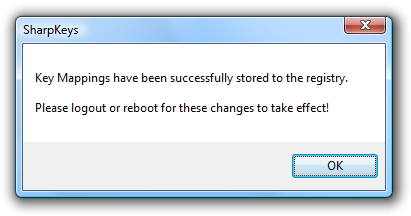
Hepsi bu kadar! Böylece kafanızı karıştıran kayıt defteriyle uğraşmadan, kısa yolla klavyenizdeki tuşları yönetebilirsiniz.
Programa buradan ulaşabilirsiniz.